Nachverfolgen von Änderungen in Word
Hinweis: Wenn dir ein Dokument zur Überprüfung zur Verfügung gestellt wurde, kannst du die Änderungsverfolgung möglicherweise nicht deaktivieren. Wenn du das Dokument bearbeiten willst, ohne die Änderungen zu verfolgen, musst du entweder eine Kopie speichern oder die Person, die dir das Dokument geschickt hat, bitten, es erneut mit ausgeschaltetem Überprüfungsmodus zu teilen.

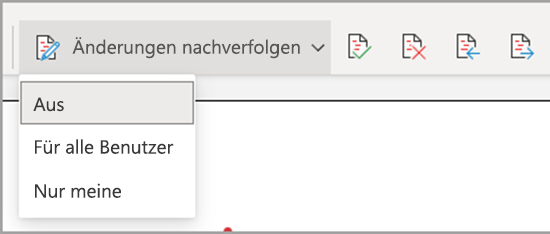
Aktivieren und Deaktivieren der Änderungsnachverfolgung
Wechseln Sie zu Überprüfen > Änderungen nachverfolgen.
-
Wenn Änderungen verfolgen aktiviert ist, wird der Abschnitt hervorgehoben. Streichungen sind durchgestrichen und Hinzufügungen durch einen Unterstrich gekennzeichnet. Die Änderungen verschiedener Autoren werden durch unterschiedliche Farben angegeben.
-
Wenn Änderungen verfolgen deaktiviert ist, wird der Abschnitt nicht hervorgehoben. Word markiert keine Änderungen mehr, aber die farbigen Unterstreichungen und Durchstreichungen bleiben im Dokument erhalten.
Tipp: Du kannst der Statusleiste auch eine Anzeige zum Verfolgen von Änderungen hinzufügen. Klicken Sie mit der rechten Maustaste auf die Statusleiste und wählen Sie Änderungen nachverfolgen aus.
Anzeigen nachverfolgter Änderungen
Hinweis: Wenn sich ein Dokument im Bearbeitungs- oder Überprüfungsmodus befindet, kannst du eine verfolgte Änderung auswählen, um die vollständige, vorgeschlagene Änderung eines Mitwirkenden in einer Karte anzuzeigen. Zeigen Sie auf die Schaltfläche "Annehmen " oder "Ablehnen ", um eine Vorschau der Aktion für Ihr endgültiges Dokument anzuzeigen.
Wählen Sie, wessen Änderungen Sie nachverfolgen möchten
Sie können wählen, ob Sie nur Ihre eigenen Änderungen oder alle Änderungen nachverfolgen möchten.
-
Um nur Ihre eigenen Änderungen nachzuverfolgen, wechseln Sie zu Überprüfen > Änderungen nachverfolgen > Nur meine.
-
Um alle Änderungen nachzuverfolgen: Wechseln Sie zu Überprüfen > Änderungen nachverfolgen > Für alle.
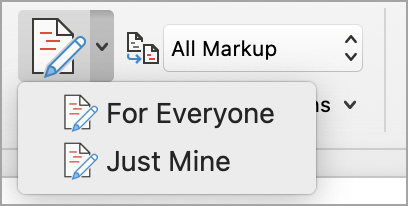
Tipp: , um ein Kennwort zu verwenden, um andere daran zu hindern, Änderungen nachverfolgen zu deaktivieren: Wechseln Sie zu Überprüfen > Änderungen nachverfolgen > Sperrnachverfolgung.
Wählen Sie aus, wie die Änderungen im Dokument angezeigt werden sollen.
Sie können den gewünschten Markuptyp auswählen.
-
Wechseln Sie zu Überprüfen, und wählen Sie in der Dropdownliste Alle Markups aus.
-
Wählen Sie eine der folgenden Optionen aus.
-
Einfaches Markup zeigt die Position von Änderungen durch eine rote Linie am Rand an.
-
Das gesamte Markup zeigt nachverfolgte Änderungen mit unterschiedlichen Text- und Zeilenfarben für jeden Prüfer an.
-
No Markup blendet das Markup aus, um das Dokument mit integrierten Änderungen anzuzeigen.
-
Original zeigt das Originaldokument ohne nachverfolgte Änderungen und Kommentare an. Alle nachverfolgten Änderungen oder Kommentare, die nicht angenommen, abgelehnt oder gelöscht wurden, verbleiben jedoch im Dokument.
Auswählen der Art und Weise, wie Änderungen nachverfolgt werden
Sie können die Typen von Revisionen auswählen, die angezeigt werden, und die Art und Weise, wie sie angezeigt werden. Wenn Sie Revisionen als Sprechblasen anzeigen möchten, werden diese am Rand des Dokuments angezeigt. Wenn Sie sie direkt innerhalb des Dokuments in der Zeile anzeigen möchten. In Zeilenrevisionen werden alle Löschungen durchgestrichen angezeigt, anstatt in Sprechblasen.
-
Wechseln Sie zu Überprüfen > Markup anzeigen.
-
Wählen Sie Sprechblasen und dann den gewünschten Anzeigetyp aus.
-
Überarbeitungen in Sprechblasen anzeigen
-
Alle Revisionen inline anzeigen
-
Nur Formatierung in Sprechblasen anzeigen
Hinweis: Wenn Sie Kommentare und nachverfolgte Änderungen in Sprechblasen anzeigen möchten, müssen Sie sich in Seitenlayoutansicht oder Weblayoutansicht befinden.
Anzeigen von Änderungen nach Bearbeitungstyp
-
Wechseln Sie zu Überprüfen > Markup anzeigen.
-
Wählen Sie den Bearbeitungstyp aus.
-
Einfügungen und Löschungen
-
Formatierung
Das Häkchen neben dem Element gibt an, dass das Element ausgewählt ist.
Hinweis: Auch wenn Sie einen Markuptyp ausblenden, indem Sie ihn im Menü Markup anzeigen deaktivieren, wird das Markup automatisch jedes Mal angezeigt, wenn das Dokument von Ihnen oder einem Bearbeiter geöffnet wird.
Anzeigen von Änderungen nach Prüfer(n)
-
Wechseln Sie zu Überprüfen > Markup anzeigen.
-
Wählen Sie Bestimmte Personen aus.
-
Deaktivieren Sie alle Kontrollkästchen außer denen neben den Namen der Prüfer, deren Änderungen Sie anzeigen möchten.
Hinweis: Um alle Kontrollkästchen für alle Prüfer in der Liste zu aktivieren oder zu deaktivieren, wählen Sie Alle Prüfer aus.
Navigieren zu nachverfolgten Änderungen im Menüabschnitt "Änderungen"
Sie können von einer nachverfolgten Änderung zu einer anderen navigieren.
-
Wählen Sie in Überprüfen > Änderungen die Option Weiter, um die nächste nachverfolgte Änderung anzuzeigen.
-
Wählen Sie in Überprüfen > Änderungen die Option Zurück, um die vorherige nachverfolgte Änderung anzuzeigen.
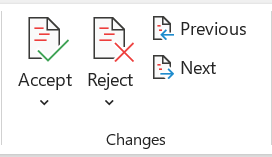
Annehmen oder Ablehnen nachverfolgter Änderungen
Es gibt mehrere Möglichkeiten, um nachverfolgte Änderungen zu bearbeiten. Die geschickteste Methode, den Kommentator zu identifizieren und auf die verfolgte Änderung zu reagieren, erfolgt über die Kartenanzeige, wenn Sie auf die markierte Änderung klicken. Die Karte zeigt den Namen des Kommentators und die Möglichkeit, den Vorschlag anzunehmen oder abzulehnen.
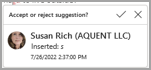
Annehmen oder Ablehnen nachverfolgter Änderungen nacheinander über das Hauptmenü
Sie können nachverfolgte Änderungen vom Anfang des Dokuments bis zum Ende des Dokuments der Reihe nach auflösen.
-
Wählen Sie Überprüfen>Änderungen>> Weiter aus.
-
Klicken Sie auf Annehmen oder Ablehnen. Die nächste sequenzielle nachverfolgte Änderung ist für Ihre Überprüfung und Aktion hervorgehoben.
Hinweis: Sie können auch einzelne nachverfolgte Änderungen über die Drop-down-Menüs der Hauptmenüs annehmen oder ablehnen. Diese Methode wird häufig als methodischer Ansatz für die Überprüfung von nachverfolgten Änderungen verwendet.
Annehmen von Änderungen über das Hauptmenü
-
Wählen Sie unter Änderungen überprüfen > die Option Akzeptieren aus.
-
Wählen Sie eine der Optionen aus.
-
Annehmen und zum nächsten Element gehen
-
Diese Änderung annehmen
-
Alle Änderungen annehmen
-
Alle Änderungen annehmen und Nachverfolgung beenden
Ablehnen von Änderungen über das Hauptmenü
-
Wählen Sie in Überprüfen > Änderungen die Option Ablehnen.
-
Wählen Sie eine der Optionen aus.
-
Ablehnen und zum nächsten Element gehen
-
Diese Änderung ablehnen
-
Alle Änderungen ablehnen
-
Alle Änderungen ablehnen und Nachverfolgung beenden
Annehmen oder Ablehnen von Änderungen in einem Dokument mit einem Rechtsklick
Wenn Sie in einem Dokument arbeiten, können Sie mit der rechten Maustaste auf eine verfolgte Änderung klicken, um die Änderung anzunehmen oder abzulehnen. Wenn Sie mit der rechten Maustaste klicken, werden ein Bannermenü und ein Drop-down-Menü angezeigt.
Annehmen von Änderungen inline mit der Option "Banner mit der rechten Maustaste"
-
Klicken Sie mit der rechten Maustaste auf eine nachverfolgte Änderung im Dokument, um einen einzelnen Vorschlag zu überprüfen.
-
Wählen Sie auf dem Banner eine der folgenden Optionen aus.
-
Annehmen> Annehmen und zum nächsten Element gehen
-
Annehmen > Diese Änderung annehmen
-
Annehmen > Alle Änderungen annehmen
-
Annehmen > Alle Änderungen annehmen und Nachverfolgung beenden
-
Annehmen und weiter
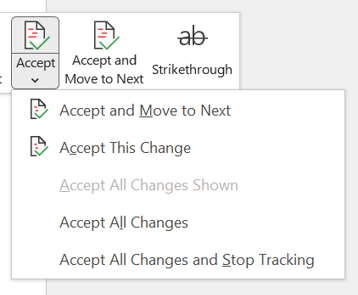
Nehmen Sie Änderungen inline mit der Drop-down-Menü-Option der rechten Maustaste an
-
Klicken Sie mit der rechten Maustaste auf eine nachverfolgte Änderung im Dokument, um einen einzelnen Vorschlag zu überprüfen.
-
Wählen Sie in der Drop-down-Liste eine der folgenden Optionen aus.
-
Einfügung annehmen (oder Löschung annehmen)
-
Einfügung ablehnen (oder Löschung ablehnen)
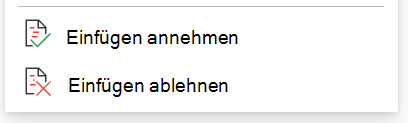
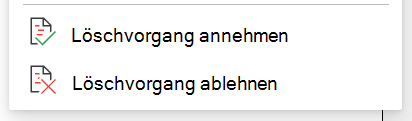
Alle nachverfolgten Änderungen gleichzeitig im Hauptmenü annehmen oder ablehnen
Alle nachverfolgten Änderungen annehmen
-
Wählen Sie in Überprüfen > Änderungen die Option Annehmen.
-
Wählen Sie eine der Optionen aus.
-
Annehmen Alle angezeigten Änderungen
-
Alle Änderungen annehmen
-
Alle Änderungen annehmen und Nachverfolgung beenden
Alle nachverfolgten Änderungen ablehnen
-
Wählen Sie in Überprüfen > Änderungen die Option Ablehnen.
-
Wählen Sie eine der Optionen aus.
-
Ablehnen Alle angezeigten Änderungen
-
Alle Änderungen ablehnen
-
Alle Änderungen ablehnen und Nachverfolgung beenden
Hinweis: Wenn Überprüfen>Nachverfolgung>Markup anzeigen>Bestimme Personen>Alle Prüfer ausgewählt ist, werden die Optionen Alle angezeigten Änderungen annehmen und Alle angezeigten Änderungen ablehnen nicht angezeigt.
Ausblenden von nachverfolgten Änderungen und Kommentaren beim Drucken
Durch das Ausblenden von Änderungen werden sie nicht aus dem Dokument entfernt. Sie müssen die Befehle Annehmen und Ablehnen in der Gruppe Änderungen verwenden, um Markup aus dem Dokument zu entfernen.
-
Wechseln Sie zu Datei > Drucken > Einstellungen > Alle Seiten drucken.
-
Wählen Sie unter Dokumentinformationen die Option Markup drucken, um das Häkchen zu entfernen.
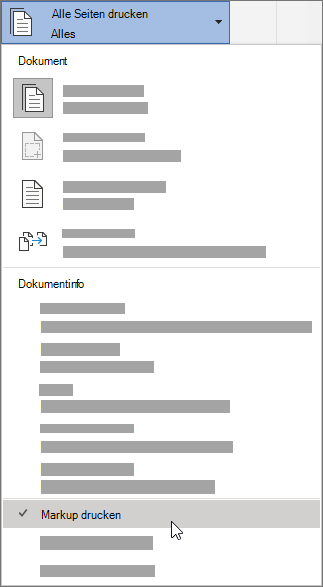
Anzeigen aller Änderungen in einer Zusammenfassungsliste im Überarbeitungsbereich
-
Wechseln Sie zu Überprüfen > Bereich überprüfen.
-
Wählen Sie aus, ob der Überarbeitungsbereich neben oder unter Ihrem Dokument angezeigt werden soll.
-
Wählen Sie Überarbeitungsbereich vertikal, um eine Liste aller Änderungen neben Ihrem Dokument zu sehen.
-
Wählen Sie Überarbeitungsbereich horizontal, um eine Liste aller Änderungen unter Ihrem Dokument zu sehen.
Mit dem Überarbeitungsbereich können Sie überprüfen, ob alle nachverfolgten Änderungen aus Ihrem Dokument entfernt wurden, so dass sie für andere Personen, die Ihr Dokument anzeigen, sichtbar sind. Der Abschnitt "Zusammenfassung" am oberen Rand des Überarbeitungsbereichs zeigt die genaue Anzahl der sichtbaren Überarbeitungen und Kommentare an, die sich noch in Ihrem Dokument befinden.
Der Überarbeitungsbereich ermöglicht zudem das Prüfen langer Kommentare, die nicht komplett in eine Kommentarsprechblase passen.
Hinweis: Im Gegensatz zum Dokument oder den Kommentarblasen ist der Überarbeitungsbereich nicht das beste Tool zum Vornehmen von Änderungen an Ihrem Dokument. Nehmen Sie alle redaktionellen Änderungen im Dokument vor, anstatt Text oder Kommentare im Überarbeitungsbereich zu löschen oder dort andere Änderungen durchzuführen. Die Änderungen werden dann im Überarbeitungsbereich angezeigt.
Wichtig: Kommentare sind nicht mehr Teil der Funktion "Änderungen nachverfolgen".
Aktivieren von "Änderungen nachverfolgen"
Sie können Word für das Web so einstellen, dass Änderungen für alle Benutzer, die an dem Dokument mitarbeiten, oder nur für Sie selbst nachverfolgt werden.
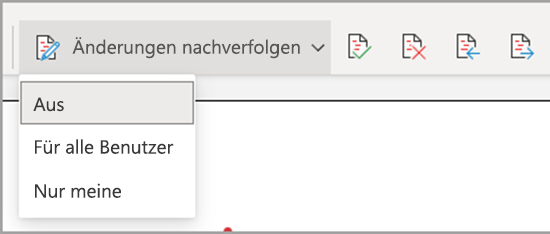
-
Wechseln Sie zu Überprüfen > Änderungen nachverfolgen.
-
Wählen Sie in der Drop-down-Liste Änderungen nachverfolgen eine der folgenden Optionen aus:
-
Um nur die Änderungen nachzuverfolgen, die Sie am Dokument vornehmen, wählen Sie Nur meine aus.
-
Wählen Sie Für alle aus, um Änderungen am Dokument nachzuverfolgen, die von allen Benutzern vorgenommen wurden.
-
Deaktivieren der Nachverfolgung von Änderungen
-
Wechseln Sie zu Überprüfen > Änderungen nachverfolgen.
-
Wählen Sie in der Drop-down-ListeÄnderungen nachverfolgen die Option Aus aus.
Markup-Ansicht auswählen
-
Wechseln Sie zur Ansicht "Überprüfen > Markup".
-
Wählen Sie eine der Markupoptionen aus der Dropdownliste aus.
-
Einfaches Markup: Hier finden Sie Vorschläge am Rand.
-
Gesamtes Markup: Hier finden Sie Vorschläge auf der Seite.
Änderungen überprüfen, annehmen oder ablehnen
Annehmen oder Ablehnen nachverfolgter Änderungen nacheinander
Sie können jede nachverfolgte Änderung nacheinander überprüfen und entscheiden, ob Sie die Änderung annehmen oder ablehnen möchten.
-
Klicken oder tippen Sie am Anfang des Dokuments.
-
Wechseln Sie zu Überprüfen > Änderungen nachverfolgen , und wählen Sie Annehmen oder Ablehnen aus. Wenn Sie Änderungen annehmen oder ablehnen, wechselt Word zur nächsten Änderung.
Tipp: Um Änderungen im Dokument zu durchlaufen, ohne sie anzunehmen oder abzulehnen, wählen Sie Weiter oder Zurück aus.
-
Führen Sie diesen Vorgang wiederholt fort, bis Sie alle Änderungen in Ihrem Dokument überprüft haben.
Annehmen oder Ablehnen einer einzelnen Änderung
Anstatt Änderungen nacheinander zu durchlaufen, können Sie eine einzelne Änderung annehmen oder ablehnen. Wenn Sie die Änderung annehmen oder ablehnen, wechselt Word nicht zur nächsten Änderung im Dokument.
-
Wählen Sie die Änderung aus.
-
Wählen Sie die Option aus, um sie anzunehmen oder abzulehnen.
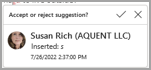
Wenn Überarbeitungen aktiviert sind, markiert Word alle Änderungen aller Autoren am Dokument. Dies ist nützlich, wenn Sie mit anderen Autoren zusammenarbeiten, weil Sie so sehen können, von welchem Autor eine bestimmte Änderung stammt.
Aktivieren der Nachverfolgung von Änderungen
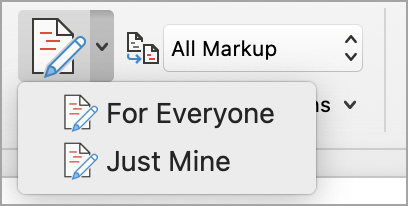
-
Wählen Sie auf der Registerkarte Überprüfen die SchaltflächeÄnderungen nachverfolgen aus.
-
Wählen Sie diese Option aus, um nur Ihre eigenen Änderungen oder alle Änderungen nachzuverfolgen.
-
Um nur Ihre eigenen Änderungen zu verfolgen, wählen Sie auf der Registerkarte Überprüfen die Option Änderungen nachverfolgen > Nur meine aus.
-
Um alle Änderungen nachzuverfolgen, wählen Sie auf der Registerkarte Überprüfen die Option Änderungen nachverfolgen > Für alleaus.
Hinweis: Um "Änderungen nachverfolgen" zu deaktivieren, wählen Sie Änderungen nachverfolgen erneut aus.
Alle nachverfolgten Änderungen gleichzeitig im Hauptmenü annehmen oder ablehnen
Alle nachverfolgten Änderungen annehmen
-
Wählen Sie Überprüfung > Annehmen aus.
-
Wählen Sie eine der Optionen aus.
-
Annehmen Alle angezeigten Änderungen
-
Alle Änderungen annehmen
-
Alle Änderungen annehmen und Nachverfolgung beenden
Alle nachverfolgten Änderungen ablehnen
-
Wählen Sie Überprüfung > Ablehnen aus.
-
Wählen Sie eine der Optionen aus.
-
Ablehnen Alle angezeigten Änderungen
-
Alle Änderungen ablehnen
-
Alle Änderungen ablehnen und Nachverfolgung beenden
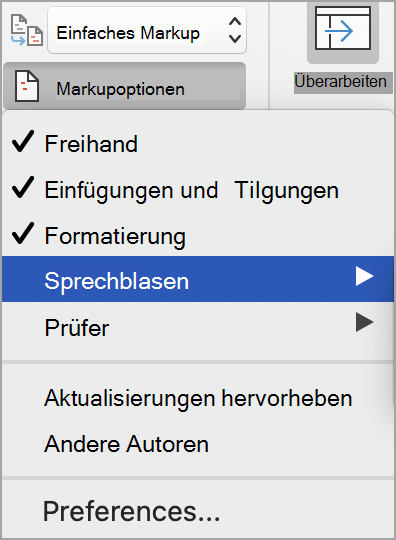
Word zeigt Änderungen im Dokument an, indem eine Zeile am Rand angezeigt wird. Wenn Sie zur Ansicht Markup: alle wechseln, werden Änderungen inline und in Sprechblasen angezeigt.

Bei Hinzufügen eines Kommentars wird dieser in einer Sprechblase angezeigt.

Änderungen inline überprüfen
Gehen Sie wie folgt vor, um Änderungen inline anstelle von Sprechblasen anzuzeigen:
-
Wählen Sie auf der Registerkarte Überprüfen die Markup-Optionen aus.
-
Zeigen Sie auf Sprechblasen und wählen Sie Alle Bearbeitungen inline anzeigen aus.
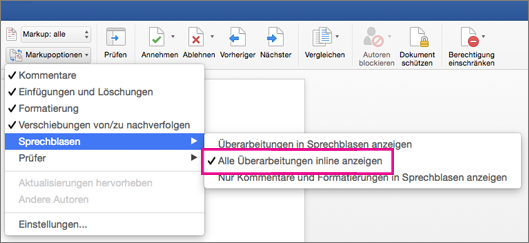
Sperren nachverfolgter Änderungen
Um zu verhindern, dass andere Personen "Änderungen nachverfolgen" deaktivieren, sperren Sie "Änderungen nachverfolgen" mit einem Kennwort.
Wichtig: Merken Sie sich das Kennwort, damit Sie die Nachverfolgung von Änderungen deaktivieren können, sobald Sie die Änderungen annehmen oder ablehnen möchten.
Sperren der Nachverfolgung von Änderungen mit einem Kennwort
-
Wählen Sie auf der Registerkarte Überprüfen die Option Schützen > Dokument schützen.
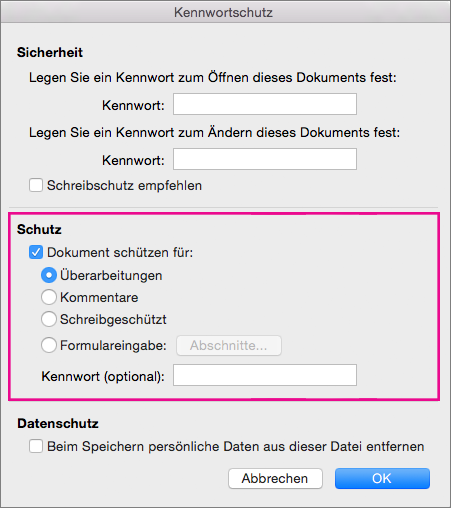
-
Geben Sie im Feld Kennwort Ihr Kennwort ein.
-
Geben Sie das Kennwort erneut ein und klicken Sie auf OK.
Wenn die nachverfolgten Änderungen gesperrt sind, können Sie die Nachverfolgung von Änderungen nicht deaktivieren und auch keine Änderungen annehmen oder ablehnen.
Aufheben der Sperrung für die Nachverfolgung von Änderungen
-
Wählen Sie auf der Registerkarte Überprüfen die Option Schützen > Dokument schützen.
-
Wählen Sie unter Schutz die Option Dokument schützen für aus.
-
Geben Sie Ihr Kennwort ein und wählen Sie OK aus.
Weitere Informationen finden Sie unter .
Aktivieren oder Deaktivieren von "Änderungen nachverfolgen" (Word für iPad)
-
Tippen Sie auf die Registerkarte Überprüfen.
-
Tippen Sie auf das Steuerelement neben Änderungen nachverfolgen, um "Änderungen nachverfolgen" zu aktivieren oder zu deaktivieren.
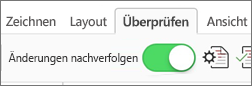
Markup ein- oder ausblenden (Word für iPad)
-
Tippen Sie auf der Registerkarte Überprüfen auf das Symbol Zur Überprüfung anzeigen.
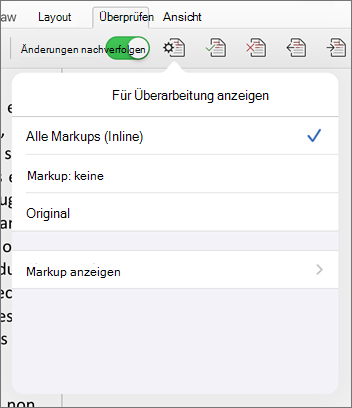
-
Tippen Sie in der Liste Zur Überprüfung anzeigen auf die gewünschte Option:
-
Markup für alle (inline) zeigt das endgültige Dokument mit nachverfolgten Änderungen an, die inline sichtbar sind.
-
Kein Markup zeigt das endgültige Dokument ohne nachverfolgte Änderungen an
-
Original zeigt das originale Dokument ohne nachverfolgte Änderungen an.
-
Nachverfolgte Änderungen nach Typ anzeigen (Word für iPad)
-
Tippen Sie auf der Registerkarte Überprüfen auf das Symbol Zur Überprüfung anzeigen.
-
Tippen Sie in der Liste Zur Überprüfung anzeigen auf Markup anzeigen.
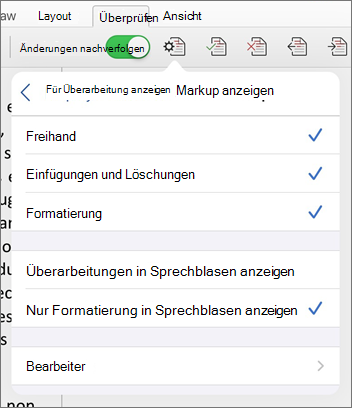
-
Tippen Sie in der Liste Markup anzeigen auf die gewünschte Option:
-
Freihand zeigt oder blendet alle Markierungen aus, die durch digitale Freihandeingaben im Dokument erstellt wurden.
-
Einfüge- und Löschvorgänge zeigt eingefügten oder gelöschten Text an oder blendet sie aus.
-
Formatierung zeigt Formatierungsänderungen an oder blendet sie aus.
-
Überarbeitungen in Sprechblasen anzeigen zeigt Änderungen in den Sprechblasen am rechten Rand an.
-
Nur Formatierung in Sprechblasen anzeigen zeigt nur Formatierungsänderungen in Sprechblasen an und behält die anderen Änderungen als Inline-Nachverfolgung bei.
-
Nachverfolgte Änderungen nach Prüfer anzeigen (Word für iPad)
Wenn mehrere Prüfer für das Dokument vorhanden sind, zeigt Word standardmäßig alle Änderungen an. Sie können jedoch auswählen, dass nur Änderungen angezeigt werden, die von bestimmten Betrachtern vorgenommen wurden.
-
Tippen Sie auf der Registerkarte Überprüfen auf das Symbol Zur Überprüfung anzeigen.
-
Tippen Sie in der Liste Zur Überprüfung anzeigen auf Markup anzeigen.
-
Tippen Sie in der Liste Markup anzeigen auf Prüfer.
-
Tippen Sie in der Liste Andere Autoren auf die Namen der Prüfer, deren Änderungen Sie anzeigen möchten, oder tippen Sie auf Alle Prüfer.
Änderungen annehmen (Word für iPad)
-
Tippen Sie zweimal auf eine Änderung im Dokument, um sie auszuwählen.
-
Tippen Sie auf der Registerkarte Überprüfen auf das Symbol Annehmen.
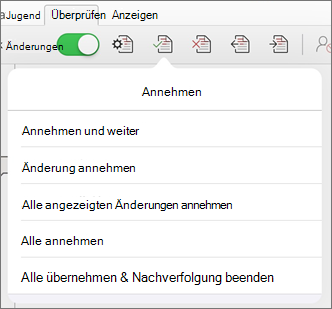
-
Führen Sie eine der folgenden Aktionen aus:
-
Tippen Sie auf Annehmen und zum nächsten Element, um die Änderung anzunehmen und zur nächsten Änderung im Dokument zu wechseln.
-
Tippen Sie auf Löschung annehmen, Einfügung annehmen oder Änderung annehmen, um die ausgewählte Änderung anzunehmen, kontextbezogen nach Typ identifiziert, und nicht zur nächsten Änderung im Dokument zu wechseln.
-
Tippen Sie auf Alles Angezeigte annehmen, um alle sichtbaren, aber nicht ausgeblendeten Änderungen anzunehmen. Wenn Sie z. B. nur Änderungen anzeigen, die von einem bestimmten Prüfer vorgenommen wurden, können Sie auf Alles Angezeigte annehmen tippen, um nur die von diesem Prüfer vorgenommenen Änderungen anzunehmen.
-
Tippen Sie auf Alle annehmen, um alle Änderungen im Dokument anzunehmen.
-
Tippen Sie auf Alle annehmen > Nachverfolgung beenden, um alle Änderungen im Dokument anzunehmen und "Änderungen nachverfolgen" zu deaktivieren.
-
-
Um zu einer anderen Änderung zu wechseln, ohne sie anzunehmen oder abzulehnen, tippen Sie auf das Symbol Zurück oder Weiter.
Änderungen ablehnen (Word für iPad)
-
Tippen Sie zweimal auf eine Änderung im Dokument, um sie auszuwählen.
-
Tippen Sie auf der Registerkarte Überprüfen auf das Symbol Ablehnen.
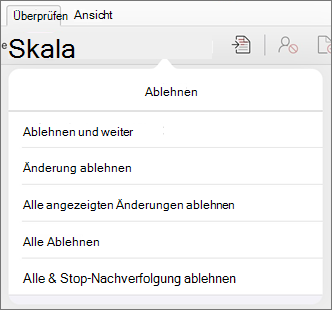
-
Führen Sie eine der folgenden Aktionen aus:
-
Tippen Sie auf Ablehnen und zum nächsten Element, um die Änderung abzulehnen und zur nächsten Änderung im Dokument zu wechseln.
-
Tippen Sie auf Löschung ablehnen, Einfügung ablehnen oder Änderung ablehnen, um die ausgewählte Änderung abzulehnen, kontextbezogen nach Typ identifiziert, und nicht zur nächsten Änderung im Dokument zu wechseln.
-
Tippen Sie auf Alles Angezeigte ablehnen, um alle sichtbaren, aber nicht ausgeblendeten Änderungen abzulehnen. Wenn Sie z. B. nur Änderungen anzeigen, die von einem bestimmten Prüfer vorgenommen wurden, können Sie auf Alles Angezeigte ablehnen tippen, um nur die von diesem Prüfer vorgenommenen Änderungen abzulehnen.
-
Tippen Sie auf Alle ablehnen, um alle Änderungen im Dokument abzulehnen.
-
Tippen Sie auf Alle ablehnen > Nachverfolgung beenden, um alle Änderungen im Dokument abzulehnen und "Änderungen nachverfolgen" zu deaktivieren.
-
-
Um zu einer anderen Änderung zu wechseln, ohne sie anzunehmen oder abzulehnen, tippen Sie auf das Symbol Zurück oder Weiter.
Löschen von Kommentaren (Word für iPad)
-
Tippen Sie zweimal auf einen Kommentar im Dokument, um ihn auszuwählen.
-
Tippen Sie auf die Registerkarte Überprüfen.
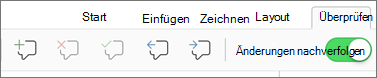
-
Tippen Sie auf das Symbol Löschen, um den Kommentar zu löschen, oder halten Sie das Symbol Löschen gedrückt, bis die Liste Löschen angezeigt wird, und führen Sie dann eine der folgenden Aktionen aus:
-
Tippen Sie auf Löschen, um nur den ausgewählten Kommentar zu löschen.
-
Tippen Sie auf Alle löschen, um alle Kommentare im Dokument zu löschen.
-
-
Um zu einem anderen Kommentar zu wechseln, ohne ihn zu löschen, tippen Sie auf das Symbol Zurück oder Weiter.
Aktivieren oder Deaktivieren von "Änderungen nachverfolgen" (Word für iPhone)
-
Tippen Sie oben auf das Stiftsymbol, um das Menüband zu öffnen.
-
Tippen Sie auf die Registerkarte Überprüfen.
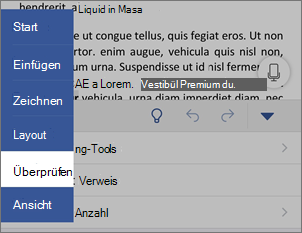
-
Tippen Sie auf das Steuerelement neben Änderungen nachverfolgen, um "Änderungen nachverfolgen" zu aktivieren oder zu deaktivieren.
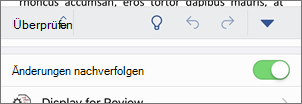
Markup ein- oder ausblenden (Word für iPhone)
-
Tippen Sie auf der Registerkarte Überprüfen auf die Option Zur Überprüfung anzeigen.
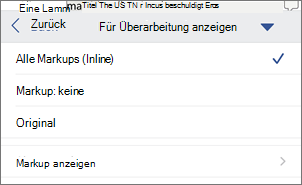
-
Tippen Sie auf die gewünschte Option:
-
Markup für alle (inline) zeigt das endgültige Dokument mit nachverfolgten Änderungen an, die inline sichtbar sind.
-
Kein Markup zeigt das endgültige Dokument ohne nachverfolgte Änderungen an
-
Original zeigt das originale Dokument ohne nachverfolgte Änderungen an.
-
Nachverfolgte Änderungen nach Typ anzeigen (Word für iPhone)
-
Tippen Sie auf der Registerkarte Überprüfen auf die Option Zur Überprüfung anzeigen.
-
Tippen Sie auf Markup anzeigen.
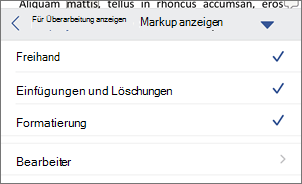
-
Tippen Sie in der Liste Markup anzeigen auf die gewünschte Option:
-
Freihand zeigt oder blendet alle Markierungen aus, die durch digitale Freihandeingaben im Dokument erstellt wurden.
-
Einfüge- und Löschvorgänge zeigt eingefügten oder gelöschten Text an oder blendet sie aus.
-
Formatierung zeigt Formatierungsänderungen an oder blendet sie aus.
-
Nachverfolgte Änderungen nach Prüfer anzeigen (Word für iPhone)
Wenn mehrere Prüfer für das Dokument vorhanden sind, zeigt Word standardmäßig alle Änderungen an. Sie können jedoch auswählen, dass nur Änderungen angezeigt werden, die von bestimmten Betrachtern vorgenommen wurden.
-
Tippen Sie auf der Registerkarte Überprüfen auf die Option Zur Überprüfung anzeigen.
-
Tippen Sie auf Markup anzeigen.
-
Tippen Sie auf Prüfer.
-
Tippen Sie in der Liste Andere Autoren auf die Namen der Prüfer, deren Änderungen Sie anzeigen möchten, oder tippen Sie auf Alle Prüfer.
Änderungen annehmen (Word für iPhone)
-
Tippen Sie zweimal auf eine Änderung im Dokument, um sie auszuwählen.
-
Tippen Sie auf der Registerkarte Überprüfen auf Annehmen.
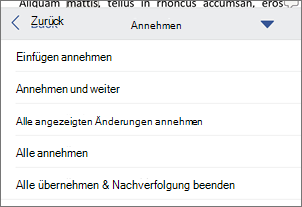
-
Führen Sie eine der folgenden Aktionen aus:
-
Tippen Sie auf Annehmen und zum nächsten Element, um die Änderung anzunehmen und zur nächsten Änderung im Dokument zu wechseln.
-
Tippen Sie auf Löschung annehmen, Einfügung annehmen oder Änderung annehmen, um die ausgewählte Änderung anzunehmen, kontextbezogen nach Typ identifiziert, und nicht zur nächsten Änderung im Dokument zu wechseln.
-
Tippen Sie auf Alles Angezeigte annehmen, um alle sichtbaren, aber nicht ausgeblendeten Änderungen anzunehmen. Wenn Sie z. B. nur Änderungen anzeigen, die von einem bestimmten Prüfer vorgenommen wurden, können Sie auf Alles Angezeigte annehmen tippen, um nur die von diesem Prüfer vorgenommenen Änderungen anzunehmen.
-
Tippen Sie auf Alle annehmen, um alle Änderungen im Dokument anzunehmen.
-
Tippen Sie auf Alle annehmen > Nachverfolgung beenden, um alle Änderungen im Dokument anzunehmen und "Änderungen nachverfolgen" zu deaktivieren.
-
Änderungen ablehnen (Word für iPhone)
-
Tippen Sie zweimal auf eine Änderung im Dokument, um sie auszuwählen.
-
Tippen Sie auf der Registerkarte Überprüfen auf Ablehnen.
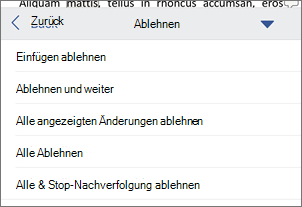
-
Führen Sie eine der folgenden Aktionen aus:
-
Tippen Sie auf Ablehnen und zum nächsten Element, um die Änderung abzulehnen und zur nächsten Änderung im Dokument zu wechseln.
-
Tippen Sie auf Löschung ablehnen, Einfügung ablehnen oder Änderung ablehnen, um die ausgewählte Änderung abzulehnen, kontextbezogen nach Typ identifiziert, und nicht zur nächsten Änderung im Dokument zu wechseln.
-
Tippen Sie auf Alles Angezeigte ablehnen, um alle sichtbaren, aber nicht ausgeblendeten Änderungen abzulehnen. Wenn Sie z. B. nur Änderungen anzeigen, die von einem bestimmten Prüfer vorgenommen wurden, können Sie auf Alles Angezeigte ablehnen tippen, um nur die von diesem Prüfer vorgenommenen Änderungen abzulehnen.
-
Tippen Sie auf Alle ablehnen, um alle Änderungen im Dokument abzulehnen.
-
Tippen Sie auf Alle ablehnen und Nachverfolgung beenden, um alle Änderungen im Dokument abzulehnen und "Änderungen nachverfolgen" zu deaktivieren.
-
Löschen von Kommentaren (Word für iPhone)
-
Tippen Sie zweimal auf einen Kommentar im Dokument, um ihn auszuwählen.
-
Tippen Sie auf der Registerkarte Überprüfen auf Löschen, , und führen Sie dann eine der folgenden Aktionen aus:
-
Tippen Sie auf Löschen, um nur den ausgewählten Kommentar zu löschen.
-
Tippen Sie auf Alle löschen, um alle Kommentare im Dokument zu löschen.

-
-
Um zu einem anderen Kommentar zu wechseln, ohne ihn zu löschen, tippen Sie auf das Symbol Zurück oder Weiter











